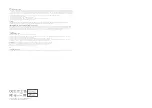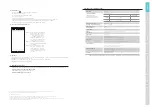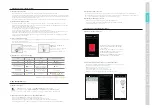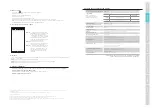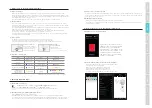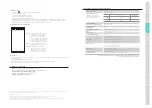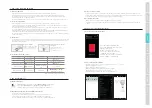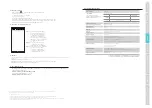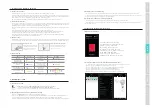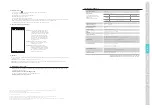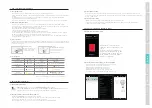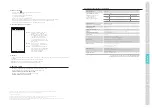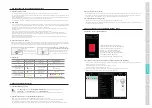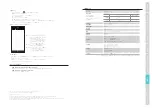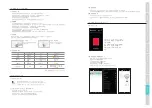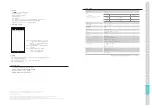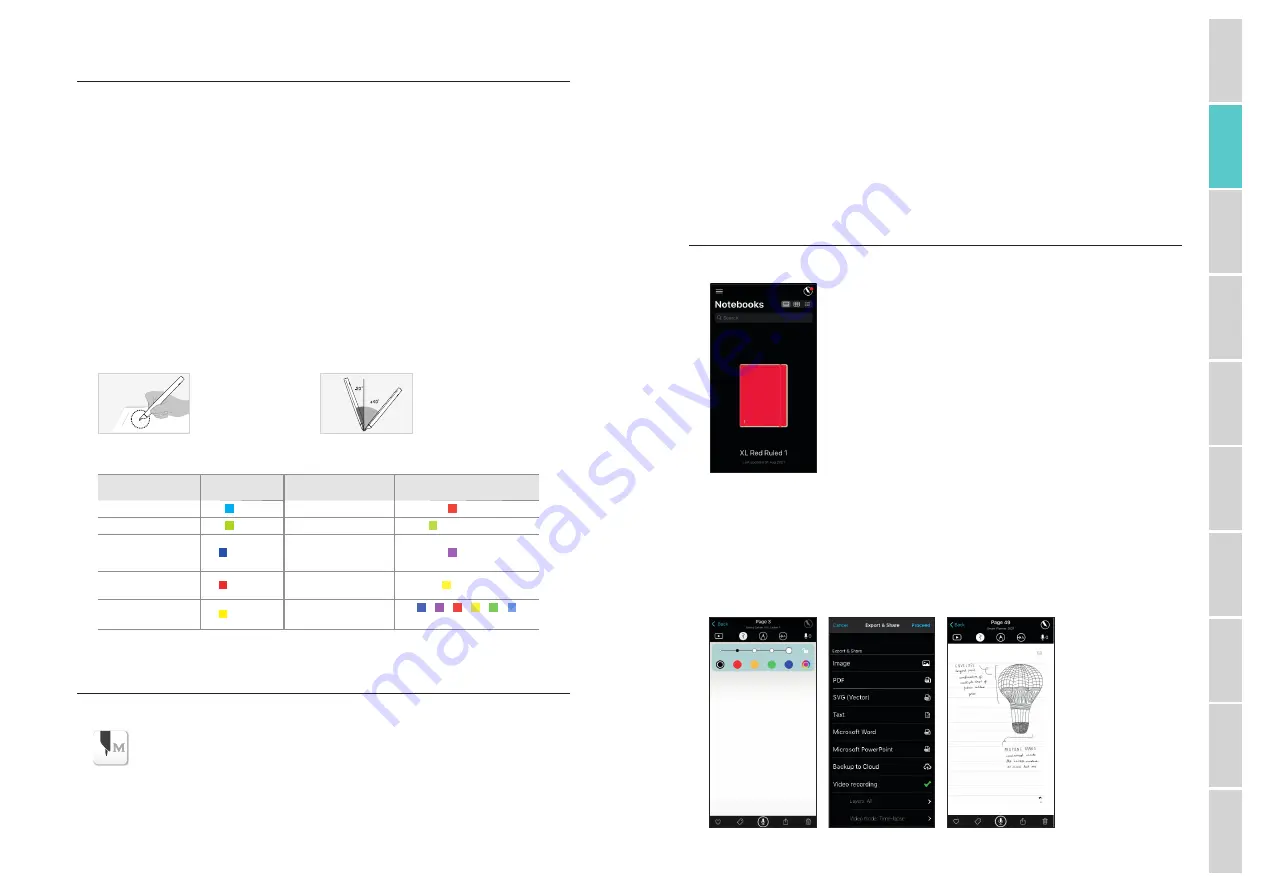
English
Français
Español
Italiano
Deutsch
Português
Русский
日本語
䷩橼ᷕ㔯
䬨ỻᷕ㔯
1. Utilisation de Smart Pen Moleskine
(1) Chargement de Smart Pen
•
Nous recommandons de charger Smart Pen avant la première utilisation car sa batterie pourrait être faible.
•
Le voyant LED deviendra rouge durant le chargement de la batterie. Il redeviendra vert une fois le chargement terminé puis s'éteindra.
•
Si le produit n'est pas utilisé pendant une longue période et se décharge complètement, cela peut raccourcir la durée de vie de la batterie.
Chargez la batterie fréquemment pour préserver sa durée de vie.
•
Pour charger la batterie lorsqu'elle est déchargée, branchez le câble de chargement et pressez une fois le bouton d'alimentation.
(2) Activation/Désactivation du stylo
•
Pressez le bouton d'alimentation ou commencez à écrire pour activer Smart Pen. Le voyant LED s'allumera en une seconde.
(La fonction d’alimentation automatique s’active lors de la première connexion de Smart Pen à l’App Moleskine Notes pour mobile/
tablette. Vous pouvez modifier ce réglage à l'écran.)
•
Pour éteindre Smart Pen, pressez le bouton d’alimentation pendant 2 secondes.
Le voyant LED commencera à clignoter et Smart Pen s’éteindra.
•
Si vous n’utilisez pas Smart Pen pendant plus de 20 minutes, il s’éteindra automatiquement.
(Vous pouvez modifier le réglage du temps de désactivation automatique dans le menu de réglage de l’App Moleskine Notes pour
mobile/tablette. Plus le temps de désactivation automatique est long, plus le temps d’utilisation sera court.)
•
Si vous n’utilisez pas Smart Pen pendant plus de 10 secondes, il passera automatiquement en mode veille (faible consommation
d’énergie) afin d’économiser la batterie.
(3) Tenue en main de Smart Pen
Le taux de reconnaissance est fortement influencé par l’angle d’inclinaison du capteur optique. Le capteur (cavité ovale située sous la
pointe du stylo) doit regarder vers le bas.
Tenir Smart Pen dans le mauvais sens peut poser des problèmes de capture de vos écrits et dessins.
Angle d’écriture
Tenir le stylo de manière à éviter
toute pression sur le poignet et
à maintenir un angle d’écriture
naturel.
Angle de reconnaissance
admissible
L'angle de reconnaissance admissible
de Smart Pen est de -20° ~ +40°
(par rapport à l’axe vertical de 90°).
(4) Affichage des couleurs du voyant LED
État
Couleur du voyant
LED
État
Couleur du voyant LED
Activé
Allumé
En charge
Allumé
Durant la connexion à l’App
Allumé
Chargé
Allumé puis éteint
Durant la mise à jour du
microprogramme
Clignotant
Vérifier le capteur
optique ou les conditions
ambiantes d'utilisation ¹
Allumé
Notification de
batterie faible
Clignotant
Échec de la mise à jour
du microprogramme
Clignotant
Notification d’espace de
stockage insuffisant
Clignotant
Désactivé
>
>
>
>
>
Couleurs variables
1
Vérifier l'absence de saleté autour du capteur optique ou sur le papier.
2. App Moleskine Notes
(1) App Moleskine Notes
Smart Pen
fonctionne en tandem avec l’
App Moleskine Notes
pour mobile/tablette.
Vous pouvez télécharger l’
App Moleskine Notes
sur
Google Play
TM
ou sur l’
App Store
SM
d’Apple.
Sélectionnez ensuite « Obtenir » ou « Installer » pour commencer votre voyage avec Moleskine Smart.
(2) Enregistrement de votre Smart Pen sur l’App Moleskine Notes
Activez la fonction
Bluetooth
®
sur votre appareil et ouvrez l’application.
Assurez-vous que votre Smart Pen est entièrement chargé avant la première connexion.
Suivez les instructions qui apparaissent à l’écran pour coupler votre Smart Pen Moleskine à votre appareil.
Une fois le stylo bien enregistré, commencez simplement à écrire dans votre Carnet Smart ou votre Smart Diary/Planner.
(3) Connexion à l’App et au Cloud
Dans la nouvelle version de Notes, vous pouvez partager des carnets sur divers appareils avec notre nouveau compte
Moleskine Smart. Vos écrits et vos dessins seront stockés de manière sécurisée et confidentielle sur le cloud en temps réel.
Un stockage supplémentaire est disponible moyennant un petit forfait mensuel.
(4) Utilisation de Smart Pen hors-ligne
•
Vous pouvez utiliser Smart Pen hors exécution de l’App Moleskine Notes.
•
Ce que vous écrivez hors exécution de l’App Moleskine Notes sera transféré plus tard,
lorsque l’App et Smart Pen seront connectés.
3. Utilisation de l’App Moleskine Notes
(1) Page d’accueil de l’App Notes
Vous trouverez ici un bref aperçu de
tous les carnets/planners smart que
vous utilisez.
Recherchez une étiquette ou un mot
parmi les pages de votre carnet, et
le résultat s’affichera à l’écran.
Vous pouvez également sélectionner
plusieurs pages et les partager.
.
(2) Découvrez toutes les façons de gérer vos notes numériques
•
Modifier, effacer, changer de couleur/épaisseur ou surligner des mots ou des esquisses
•
Transformer vos notes manuscrites en texte numérique
•
Étiqueter vos notes pour les organiser et les rechercher
•
Créer un enregistrement audio associé à vos notes
•
Relire vos notes manuscrites avec/sans enregistrement audio
•
Partager vos notes aux formats PNG, PDF, TXT, JPEG, SVG, DOC et PPT